برو به
سؤال یا مشکلی داری؟
در صورتی که
- در زمینه این آموزش سؤالی دارید
- مشکل شما با این آموزش رفع نشده است
میتوانید همیشه به صورت رایگان در قسمت پرسش و پاسخ سؤال خودتان را بپرسید
شما هم آموزش بدهید!
در صورتی که
- جای آموزشی خالی است و شما بلدید
- نکات و یا ترفندهایی را میدانید
خوشحال میشیم که با ما و سایر دوستانتان به اشتراک بگذارید. لطفاً از طریق پشتیبانی با ما در ارتباط باشید
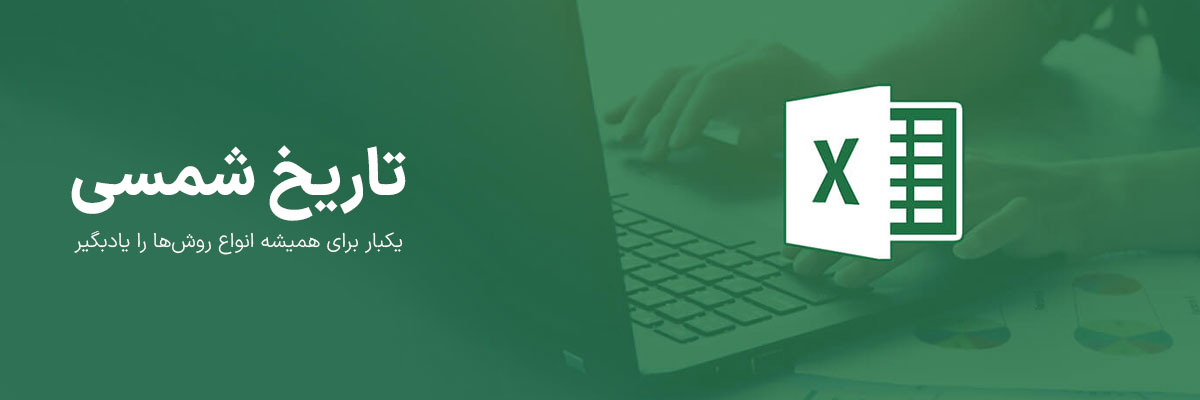
تاریخ شمسی در اکسل
بین 10 الی 15 دقیقه
779
فهرست مطالب
- تاریخ شمسی؟ خب تایپ میکنیم دیگه!
- تاریخ شمسی با قابلیت محاسبه
- توابع تاریخ شمسی
- آفیس 2019 به بعد
- استفاده از فرمول تبدیل تاریخ (توصیه)
تاریخ شمسی؟ خب تایپ میکنیم دیگه!
حتماً اولین سؤال شما همین است. خب به صورت خیلی ساده تاریخ شمسی را در اکسل تایپ میکنیم و مشکل قضیه چیه؟ بگذارید اینجوری بگیم: هدف شما چیست؟ مسلماً شما وقتی دادههایی در اکسل دارید میخواهید محاسباتی روی آنها انجام بدید مثلاً بر اساس تاریخ مرتب کنید یا برای هر روز یا هر ماه خلاصه گزارشی دریافت کنید یا غیره. در این حالت وقتی شما تاریخ شمسی را به صورت عادی تایپ کرده باشید با مشکل مواجه میشوید، زیرا شما تاریخ ندارید! یک متن دارید و متنها قابل تحلیل نیستند!
تاریخ شمسی با قابلیت محاسبه
طبق مطالب گفته شده شما باید تاریخ شمسی که در اکسل وارد میکنید قابلیت محاسبه داشته باشند و بتوانید تحلیلهای خود را روی آنها انجام دهید برای اینکار ما 3 روش داریم که در ادامه به صورت ساده هر 3 را توضیح خواهیم داد.
توابع تاریخ شمسی
دوستان زیادی (فارسی زبانان) زحمت کشیدند و توابعی را برای تحلیل تاریخ شمسی طراحی کردند. یعنی شما میتوانید به صورت یک متن ساده تاریخ شمسی را وارد کنید و از این توابع برای مقایسه، اضافه و کم کردن تاریخها استفاده کنید. یا حتی میتوانید برای مواردی مثل فیلتر کردن و غیره، با این توابع تاریخ شمسی را به معادل میلادی تبدیل کنید و برعکس!
مزایا و معایب
در مورد مزایا که میتوان به راحتی آنها را اشاره کرد (بسته به اینکه از کدام تابع استفاده میکنید)
اما در مورد معایب باید بگم که چون یک شخص اینها را تهیه کرده است:
- ممکن است پشتیبانی نشود
- باگهای ریزی در محاسبات داشته باشد که دیده نشده است
- مهمتر از همه، این توابع روی سیستم سایر افراد نصب نیست و فایل شما بر روی آن سیستمها به مشکل برمیخورد
آفیس 2019 به بعد
از آفیس 2016 مایکروسافت پشتیبانی از تاریخ شمسی را شروع کرد ولی در اکثر نسخههای اولیه آن مشکلات زیاد و خطاهای زیادی وجود داشت برای همین من 2019 را که حدوداً خوب پشتیبانی میکند ملاک میگذارم!
نکتهای که در این مورد هست اینکه شما باید تاریخ را به صورت میلادی وارد کنید و سپس از قسمت Format Cell در بخش Date گزینه Local (Location) را روی Persian (Iran) بگذارید. در این صورت تاریخ شما در اصل میلادی است (و هر نوع تحلیلی را میتوانید انجام دهید) ولی نمایش آن به شما به صورت شمسی است.
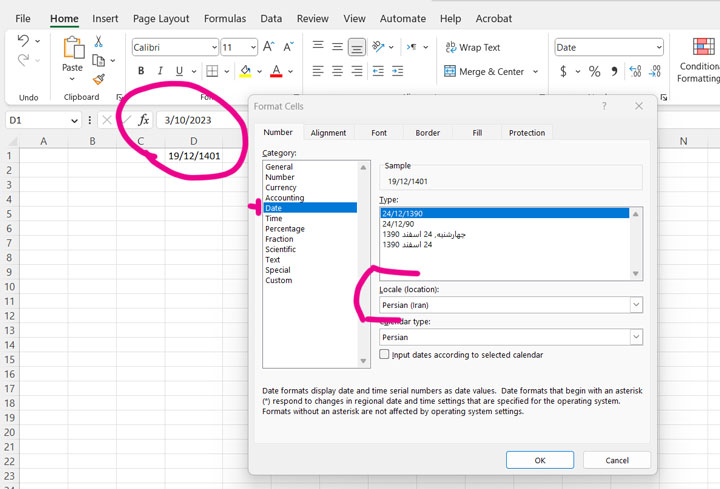
مزایا و معایب
مزایا را میتوان استفاده و پشتیبانی از تمام توابع استاندارد خود اکسل برای تاریخ در نظر گرفت و فیلتر و مرتبسازی و غیره هم کاملاً پشتیبانی میشوند
اما در مورد معایب باید گفت که:
- تاریخ شما باید میلادی وارد شده باشد (که در اکثر موارد ما تاریخ شمسی را در فایل داریم)
- فایل شما فقط در آفیس 2019 به بعد نمایش تاریخ شمسی دارد و روی سیستمهای دیگر مشکل برمیخورید!
استفاده از فرمول تبدیل تاریخ (توصیه)
اما سومین روش که من دوستش دارم استفاده از 2 فرمول ساده هست. فرمول اول تاریخ شمسی را به میلادی تبدیل میکند و فرمول دوم تاریخ میلادی را به شمسی تبدیل میکند. پس شما خیلی راحت یک ستون کمکی در نظر میگیرد، تاریخ شمسی خود را به میلادی تبدیل میکنید و این ستون را ملاک محاسبات و استفاده از تمام ابزارها و فرمولهای استاندارد خود اکسل قرار میدهید. در نهایت اگر نیاز بود میتوانید تاریخ میلادی محاسبه شده را نیز به شمسی تبدیل کنید!
مزایا و معایب
از مزایا میتوان:
- قابلیت اجرا روی تمامی نسخههای آفیس و همه سیستمها اشاره کرد (چون از فرمولهای استاندارد و عادی اکسل استفاده کردیم)
- هر نوع فایل و محتوایی که به هر شکلی تاریخ شمسی داشته باشند را پشتیبانی میکند
- چون به تاریخ میلادی تبدیل می کنه و برای محاسبات از توابع استاندارد اکسل استفاده میکنیم، خطا هم ندارد
البته از معایب میتوان به نیاز به ستون یا سلول کمکی در نظر گرفت و اینکه مثلاً اگر بخواهید یک ماه شمسی را به تاریخ اضافه کنید، تاریخ میلادی و شمسی متفاوت هست (تفاوت ماههای 30 و 31 روز)
گام 1
انتهای مقاله فایل مربوط به فرمول را دانلود کنید (فایل حاوی 2 فایل تکست txt میباشد یکی فرمول تاریخ شمسی به میلادی JtoM و یکی میلادی به شمسی MtoJ)
توجه: فرمولها را چندین سال پیش در یک فروم (گروه) مشاهده کردم و از آنجائیکه در یاد ندارم کجا بود متأسفانه نمیتوانم به عنوان مرجع در انتهای آموزش قرار دهم. پیشاپیش عذرخواهی من را بپذیرید.
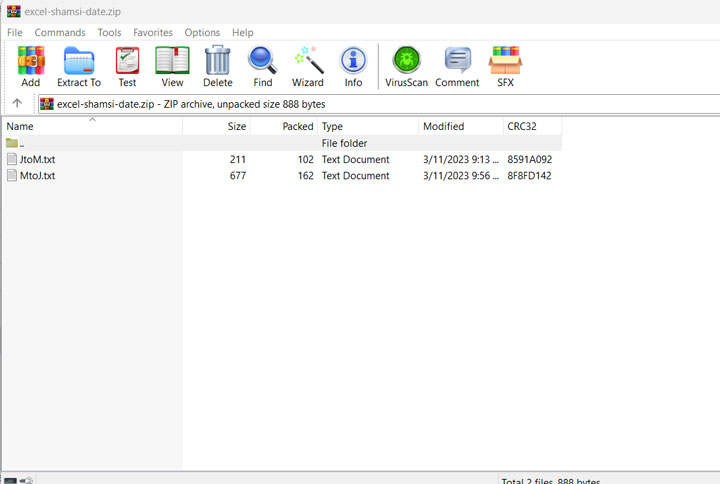
گام 2
برای اولین استفاده، فقط کافیست در همان فایل تکست txt کلیدهای Ctrl + H را بزنید تا پنجره Replace باز شود و سلول A1 را جست و جو و به اولین سلول خود (که در شیت اکسل دارید) تبدیل کنید.
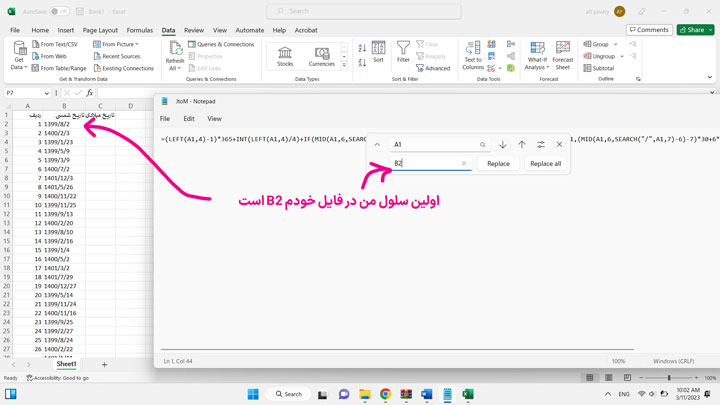
گام 3
فرمول را کامل کپی و در فایل اکسل بگذارید و بعد به کل ستون Drag کنید و تمام.
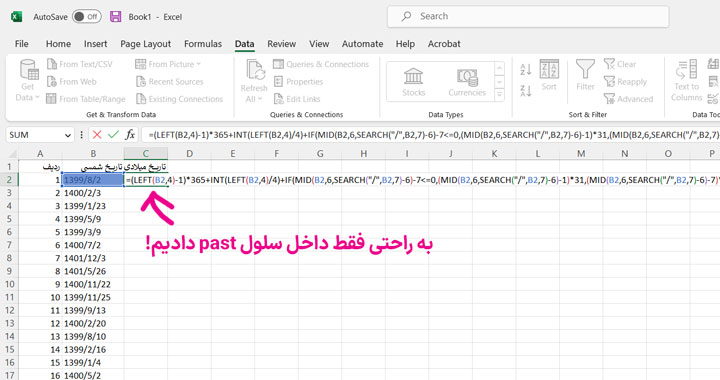
یک نکته ریز
اگر دیدید بعد از قرار دادن فرمول، فقط عدد به شما نشان داده شد به دلیل مفهوم ماهیت تاریخ در اکسل است (در یک مقاله دیگر کامل توضیح میدهیم قضیه چیه). شما فقط کافیه از Format Cell نوع سلول را روی تاریخ Date قرار بدید.
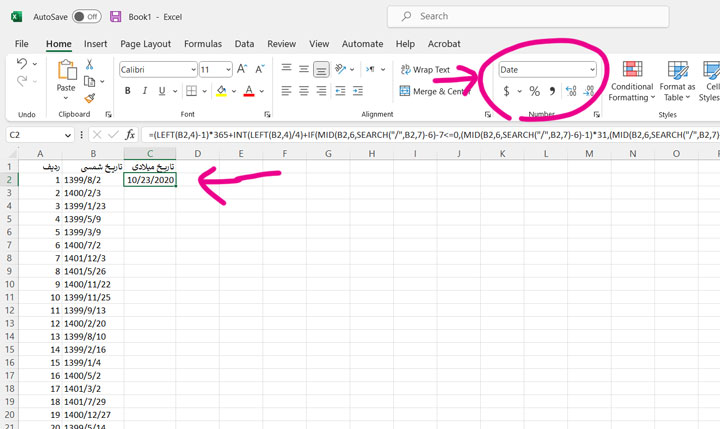
دانلود فایلها
فرمول های تبدیل تاریخ میلادی به شمسی و بالعکس حجم فایل: 1 Kbتعداد دانلود: 53
تگها:
تاریخ شمسی
سؤال یا مشکلی داری؟
در صورتی که
- در زمینه این آموزش سؤالی دارید
- مشکل شما با این آموزش رفع نشده است
میتوانید همیشه به صورت رایگان در قسمت پرسش و پاسخ سؤال خودتان را بپرسید
شما هم آموزش بدهید!
در صورتی که
- جای آموزشی خالی است و شما بلدید
- نکات و یا ترفندهایی را میدانید
خوشحال میشیم که با ما و سایر دوستانتان به اشتراک بگذارید. لطفاً از طریق پشتیبانی با ما در ارتباط باشید


